8 Cách khắc phục lỗi “Loại đối tượng không hợp lệ cho trường ‘Item’”
Các công cụ kiểm tra lược đồ như công cụ Kiểm tra kết quả nhiều định dạng và công cụ Trình xác thực lược đồ có thể giúp xác định sự khác biệt với mã Đánh dấu lược đồ được thêm vào.
Và nếu bạn gặp phải lỗi “Loại đối tượng không hợp lệ cho trường ‘item'” trong khi xác thực Lược đồ của mình thì trong hướng dẫn cơ sở kiến thức này, chúng tôi sẽ chỉ cho bạn cách gỡ lỗi và sửa lỗi.
Xác định và sửa lỗi lược đồ
“Item” là một thuộc tính Lược đồ có thể được lồng trong các loại Lược đồ ListItem hoặc DataFeedItem. Giá trị được chấp nhận cho Item là “Thing”, là loại Lược đồ chung và bao gồm một số thuộc tính.
Rank Math sử dụng thuộc tính “Item” trong các loại Lược đồ tích hợp sẵn như Lược đồ Breadcrumb.
Tuy nhiên, với Trình tạo lược đồ tùy chỉnh của Rank Math PRO, bạn có thể xây dựng bất kỳ loại Lược đồ nào và sử dụng nó trên trang web của mình một cách dễ dàng.
Vì vậy, bước đầu tiên trong quá trình gỡ lỗi là xác định loại Lược đồ cụ thể đang tạo ra lỗi “loại đối tượng không hợp lệ” này. Nếu bạn có thể xác định loại Lược đồ, hãy tiếp tục với hướng dẫn này dựa trên loại Lược đồ.
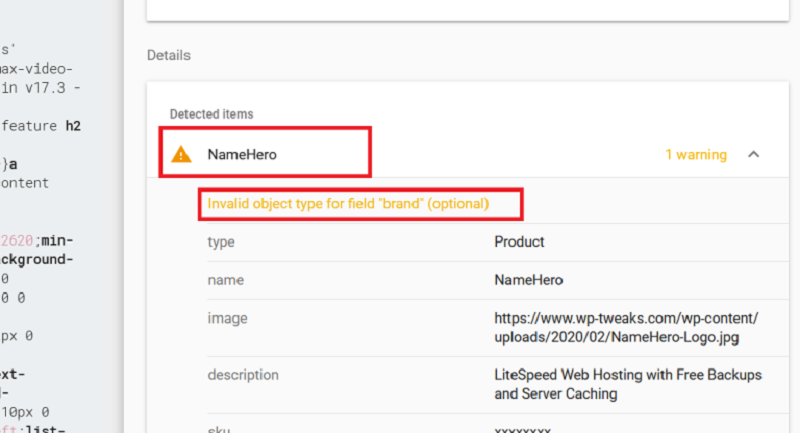
Lược đồ tùy chỉnh
Từ chẩn đoán ban đầu, nếu bạn có thể xác định lỗi “loại đối tượng không hợp lệ” là từ Lược đồ tùy chỉnh mà bạn đã tạo bằng Trình tạo lược đồ tùy chỉnh / Trình chỉnh sửa lược đồ nâng cao, thì hãy mở Lược đồ cụ thể bằng Rank Math.
Như chúng tôi đã đề cập, thuộc tính “item” chỉ chấp nhận “Thing” làm giá trị của nó và đây là các thuộc tính được chấp nhận cho “Thing”.
Bây giờ, hãy xem qua các thuộc tính bạn đã lồng trong “Item” và kiểm tra xem nó có bao gồm bất kỳ thuộc tính nào vi phạm nguyên tắc hay không.
Nếu bạn có thể xác định vị trí bất kỳ, hãy xóa/thay thế nó bằng thuộc tính và giá trị được chấp nhận. Cuối cùng, hãy kiểm tra Đánh dấu lược đồ đã tạo để xem sự cố “loại đối tượng không hợp lệ” có được giải quyết hay không.
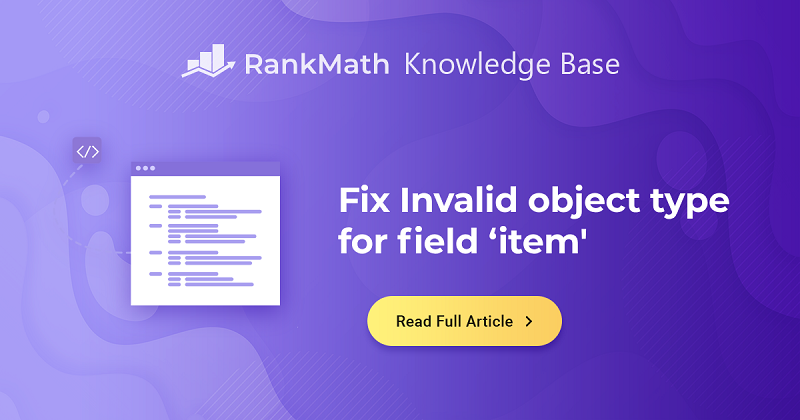
Lược đồ Breadcrumb – khắc phục lỗi loại đối tượng không hợp lệ cho trường Iteam
Nếu bạn đi sâu vào vấn đề “loại đối tượng không hợp lệ” phát sinh từ Lược đồ Breadcrumb, hãy tham khảo KB chi tiết của chúng tôi về breadcrumb để kiểm tra xem bạn đã định cấu hình breadcrumb đúng cách hay chưa.
Trong trường hợp, Nếu bạn đã định cấu hình đường dẫn như được đề cập trong KB của chúng tôi nhưng vẫn gặp lỗi “loại đối tượng không hợp lệ” trong Lược đồ thì đó có thể là do xung đột với chủ đề hoặc các plugin khác được cài đặt trên trang web của bạn.
Để xác nhận xung đột chủ đề/plugin, bạn có thể làm theo các bước được thảo luận bên dưới.
Cài đặt Plugin kiểm tra sức khỏe và khắc phục sự cố
Để khắc phục sự cố trang web của bạn, hãy cài đặt plugin Kiểm tra tình trạng và khắc phục sự cố từ kho lưu trữ WordPress, như hiển thị bên dưới.
Bật chế độ khắc phục sự cố
Tiếp theo, điều hướng đến Công cụ → Tình trạng trang web → Khắc phục sự cố trong khu vực quản trị WordPress của bạn. Nhấp vào “Bật chế độ khắc phục sự cố”.
Bật xếp hạng toán học
Ở chế độ khắc phục sự cố, tất cả các plugin sẽ bị vô hiệu hóa và chuyển sang chủ đề mặc định. Bây giờ hãy kích hoạt Rank Math và Rank Math PRO như hiển thị bên dưới.
Để đường dẫn xuất hiện, bạn cần thêm chức năng đường dẫn vào tệp mẫu của chủ đề mặc định.
Điều hướng đến Bảng điều khiển WordPress → Giao diện → Trình chỉnh sửa tệp chủ đề → header.php (trong trường hợp Chủ đề cổ điển).
Sau đó thêm mã dưới đây.
/**
* Use the following code in your theme template files to display breadcrumbs:
*/
<?php if (function_exists(‘rank_math_the_breadcrumbs’)) rank_math_the_breadcrumbs(); ?>
Cập nhật tệp để lưu các thay đổi và bây giờ hãy kiểm tra Đánh dấu lược đồ đã tạo để xem liệu bạn có thể tái tạo lỗi “loại đối tượng không hợp lệ” hay không.
Nếu có thể, hãy mở một phiếu hỗ trợ và chuyên gia hỗ trợ của chúng tôi sẽ xem xét vấn đề.
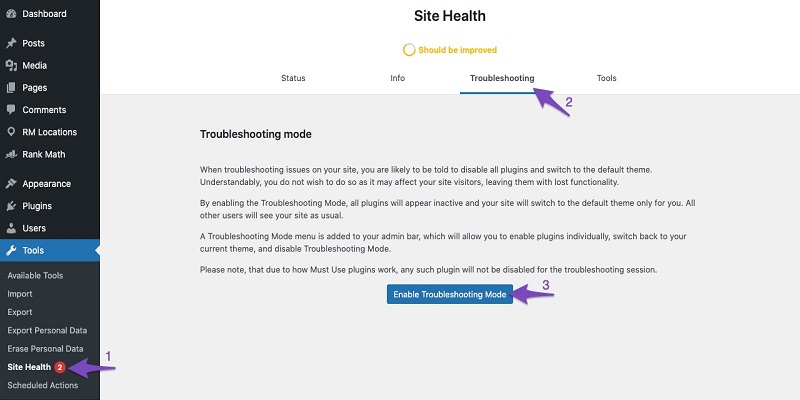
Kiểm tra xung đột với chủ đề
Nếu Schema Markup được tạo không có bất kỳ lỗi “loại đối tượng không hợp lệ” nào thì hãy chuyển sang chủ đề hiện tại của bạn.
Đảm bảo rằng chức năng breadcrumbs được thêm vào tệp chủ đề của bạn, sau đó xác thực mã Đánh dấu lược đồ để xem liệu bạn có thể tái tạo lỗi hay không.
Nếu bạn có thể tái tạo sự cố thì bạn có thể xác nhận rằng có xung đột với chủ đề của bạn khi thêm Lược đồ Breadcrumb. Và bạn nên liên hệ với bộ phận hỗ trợ về chủ đề của mình để giải quyết vấn đề.
Kiểm tra xung đột với plugin
Trong trường hợp, nếu bạn không thể tái hiện vấn đề “loại đối tượng không hợp lệ” với chủ đề thì:
Kích hoạt một trong các plugin đã cài đặt
Kiểm tra đánh dấu lược đồ đã tạo
Nếu bạn có thể tái tạo lỗi thì plugin được kích hoạt lần cuối chính là plugin gây ra sự cố. Nếu không, hãy lặp lại các bước này và kích hoạt lần lượt các plugin khác để xác định plugin xung đột với Lược đồ Breadcrumb.
Sau khi bạn xác nhận có xung đột với plugin, hãy cân nhắc liên hệ với nhóm hỗ trợ của plugin để giải quyết vấn đề.
Bạn cũng có thể tham khảo bài viết cơ sở kiến thức của chúng tôi về cách xác nhận Xung đột chủ đề/plugin với Rank Math.
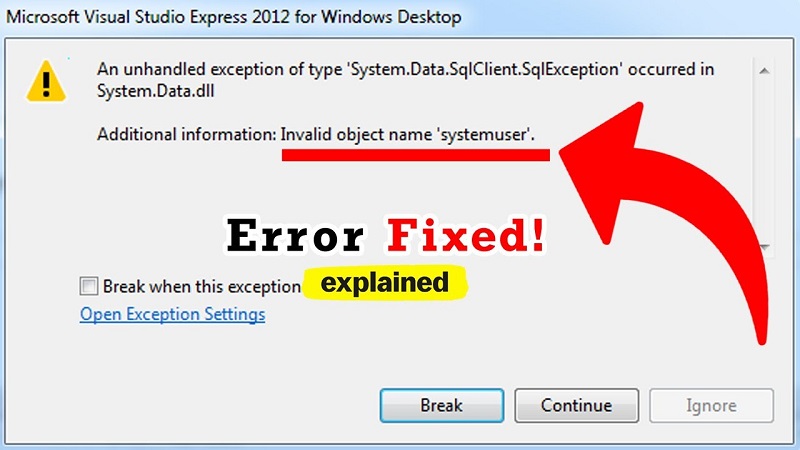
Kết luận
Và thế là xong! Nếu bạn có bất kỳ câu hỏi nào hoặc cần bất kỳ trợ giúp nào trong việc khắc phục lỗi “loại đối tượng không hợp lệ” này, vui lòng liên hệ trực tiếp với nhóm hỗ trợ của chúng tôi từ đây và chúng tôi luôn sẵn sàng trợ giúp.
Xem Thêm: Cách khắc phục pclzip-err-bad-format (-10): Không thể tìm thấy chữ ký cuối bản ghi thư mục trung tâm

